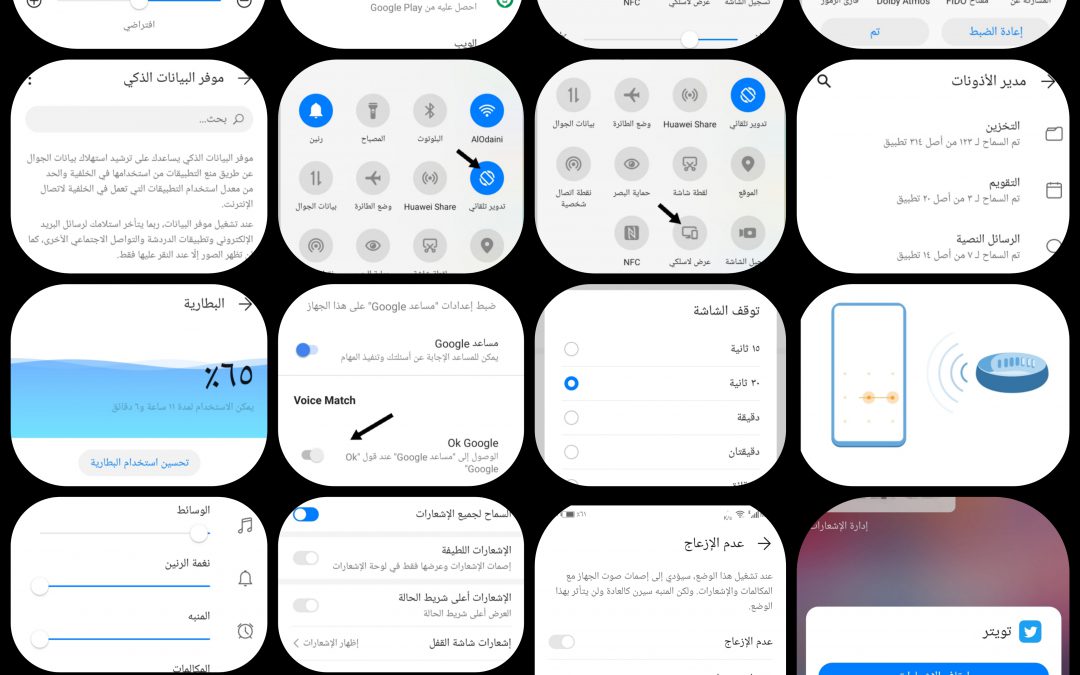ربما تستخدم هاتفًا ذكيًا يعمل بـ نظام التشغيل اندرويد Android ، لكنك لا تعرف العديد من الـ إعدادات التي يمكن أن تساعدك في تحسين استخدامه
اليوم ، تختلف هواتف Android من حيث الشكل والحجم ، ولكنها تعمل جميعها بنفس نظام التشغيل الأساسي. ونظرًا لأن نظام Android يحتوي عادةً على بعض الخيارات ، يمكنك تكوين واعداد هاتفك الذكي حسب الحاجة. وفي هذا الدليل ، قمنا بتجميع 24 خيارًا يمكنك تخصيصها.
ولكن يجب الإشارة قبل البدء إلى أنه على الرغم من أن جميع هواتف Android تستخدم نفس كود الإعدادات ، فإن الشركات المصنعة غالبًا ما تعدل نظام التشغيل لكل إصدار وتغير مظهره وترتيب الرموز والأشكال. تنطبق الإرشادات التي نقدمها هنا بشكل خاص على Android 8.0 Oreo و Android 10 ، هواتف Pixel. ومع ذلك ، إذا كان هاتفك يعمل بإصدار آخر من Android ، فلا يزال من الممكن تطبيق هذه الإعدادات ، وقد تكون هناك حاجة لبعض عمليات البحث للعثور عليها.
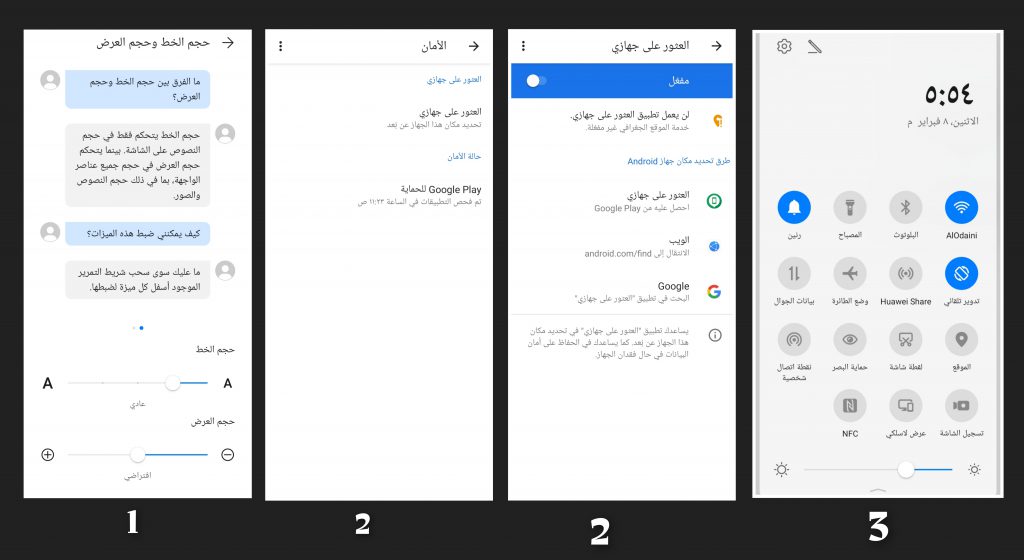
الإعدادات التي يجب أن تعرفها بنظام تشغيل Android
-
تكبير حجم الخط
لست مضطرًا إلى التحديق والتعب عند قراءة النص على واجهات التطبيق المختلفة. انتقل إلى الإعدادات> العرض> خيارات متقدمة> حجم الخط لضبطه. يمكنك سحب المؤشر على طول شريط التمرير لتغيير حجم الخط ، يرجى التحقق من نافذة المعاينة لرؤية النتيجة النهائية. بعد ضبط حجم الخط في الإعدادات ، سيتم تطبيقه على معظم التطبيقات.
-
تأكد من أنه يمكنك العثور على هاتفك اذا فُقد
هل أنت قلق من فقدان هاتفك؟ لزيادة فرص استرداد الجهاز عند فقده ، تأكد من تنشيط نظام تتبع Android المدمج. افتح “الإعدادات” ، وانتقل إلى “الأمان” ، وانقر فوق “العثور على جهازي”. بعد ذلك ، إذا فقدت هاتفك ، تقوم بالانتقال إلى الرابط هنا في أي متصفح وتسجيل الدخول إلى حساب Google الخاص بك. إذا قمت بتسجيل الدخول إلى حساب Google الخاص بك على Chrome ، فيمكنك كتابة “أين هاتفي” في شريط البحث. ستتمكن بعد ذلك من إظهار موقع هاتفك على الخريطة ، وفي خيارات الموقع ، يمكنك أيضًا جعل الهاتف يرن (حتى لو كان في وضع “عدم الإزعاج”) أو قفل الهاتف أو مسح البيانات الموجودة على الهاتف.
-
تعديل لوحة الإعدادات السريعة
يؤدي التمرير سريعًا لأسفل من أعلى الشاشة إلى فتح لوحة “الإعدادات السريعة” وذلك للوصول الفوري إلى الإعدادات المختلفة ، مثل Wi-Fi والبلوتوث والمصباح اليدوي. وهذه الاختصارات مفيدة ، حيث يمكنك تسهيل استخدامها من خلال تخصيص الاختصارات المعروضة على اللوحة ، ويمكنك أيضًا ترتيب مظهرها. افتح اللوحة وانقر على أيقونة القلم في أسفل اليسار ، ستتمكن من إضافة الاختصارات وسحب الرموز وترتيبها حسب الحاجة.

الإعدادات التي يجب أن تعرفها بنظام تشغيل Android
-
تقليل استخدام البيانات – إعدادات نظام اندرويد
يشتمل نظام Android على تطبيق مدمج للحد من كمية البيانات التي تستهلكها تطبيقات الخلفية (على الأقل عندما لا تكون متصلاً بشبكة Wi-Fi). سيؤثر هذا الوضع على التطبيقات المختلفة بطرق مختلفة – على سبيل المثال ، قد لا تظهر في المتصفح إلا إذا نقرت على صورة. لتشغيل هذه الميزة المفيدة ، افتح “الإعدادات” ، ثم حدد “الشبكة والإنترنت” ، ثم توفير البيانات.
-
منع التطبيقات الجديدة من إنشاء اختصارات
افتراضيًا ، عند تثبيت أحد التطبيقات ، سيظهر الاختصار تلقائيًا على إحدى الشاشات الرئيسية للهاتف. يتيح لك ذلك تشغيل تطبيقات جديدة بسرعة ، ولكنه قد يؤدي أيضًا إلى إفساد الواجهة. لتعطيل هذا الإعداد الافتراضي ، اضغط مطولاً على أي جزء فارغ من الشاشة الرئيسية. عندما تنبثق القائمة ، حدد “الإعدادات الرئيسية” ، ثم قم بإيقاف تشغيل خيار “إضافة رمز إلى الشاشة الرئيسية”. ملاحظة: كان هذا الإعداد يظهر في تطبيق “Play Store” في الإصدارات السابقة من Android ، ولكن في Android 8.0 و 10.0 ، يمكنك الوصول إليه من أي شاشة رئيسية حالية.
-
قم بتدوير الشاشة الرئيسية
يمكنك تحويل هاتفك داخل أي تطبيق لتبديل العرض من الوضع الأفقي إلى الوضع الرأسي والعكس صحيح. لكن الشاشة الرئيسية لا تحتوي على نفس الإعدادات الافتراضية. يجب عليك تشغيل هذا الخيار. ارجع إلى شاشة “الإعدادات” الرئيسية المذكورة في النصيحة السابقة. يمكنك اختيار ما إذا كنت تريد تدوير الشاشة الرئيسية تلقائيًا عند تدوير الهاتف عن طريق تنشيط أو إلغاء تنشيط الميزة “السماح للشاشة الرئيسية”. ملاحظة: إذا قمت بتعطيل التدوير التلقائي لهاتفك ، فلن تتمكن من الوصول إلى هذا الخيار (سيتحول إلى اللون الرمادي). لاستعادة هذه الميزة ، يجب تقييد “إعدادات” فتح تدوير الشاشة ، والانتقال إلى “العرض” و “خيارات متقدمة” ، ثم تغيير خيار “التدوير التلقائي للشاشة”.
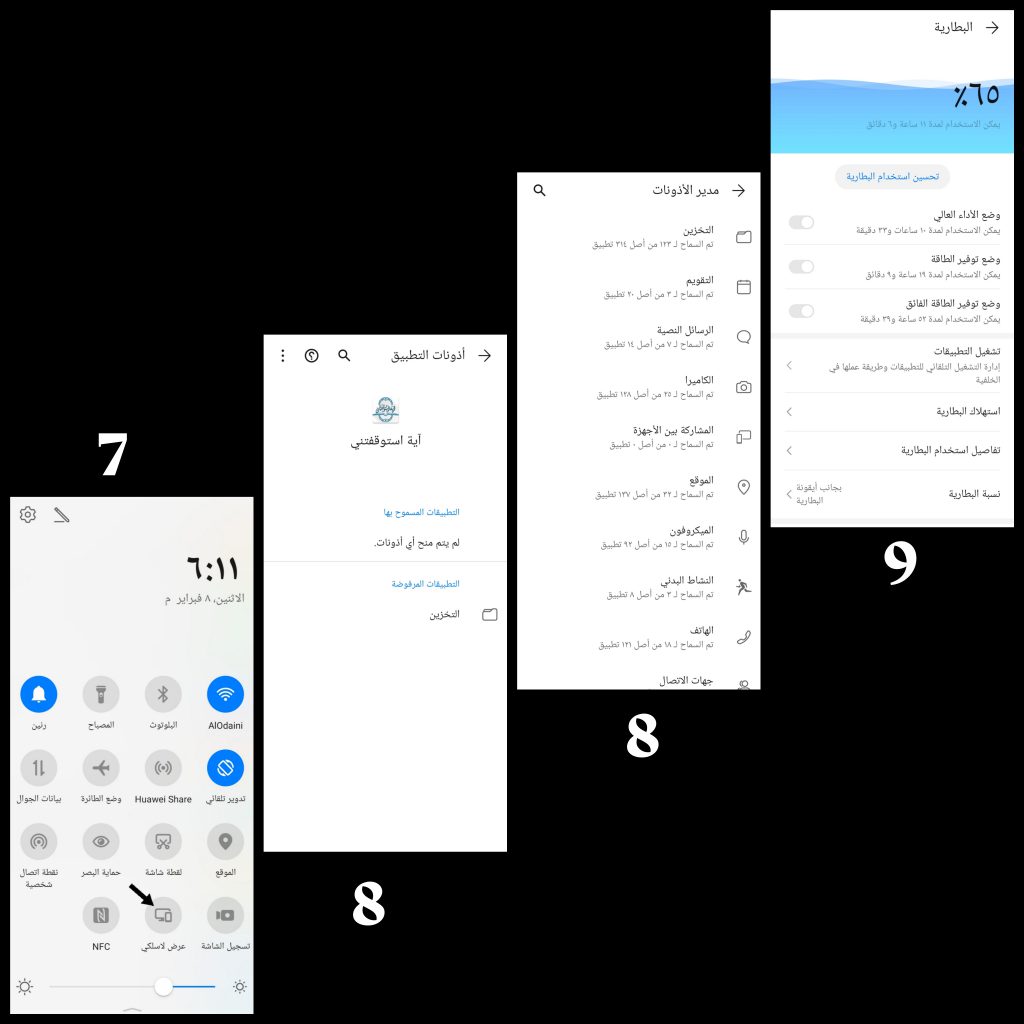
إعدادات يجب أن تعرفها في نظام تشغيل اندرويد Android
-
اعرض شاشة الهاتف على شاشة كبيرة
تتضمن أنظمة Android الحديثة وظيفة بث الشاشة ، بحيث يمكنك عرض شاشة الهاتف على أي شاشة أو تلفزيون مزود بجهاز Chromecast. على الرغم من أن لكل تطبيق إعداداته الخاصة التي يمكن عرضها على الشاشة عبر Chromecast ، إلا أنه يمكنك أيضًا تطبيق هذا الإعداد مرة واحدة من الإعدادات. اذهب إلى الجهاز المتصل وحدد “البث”. إذا كنت تستخدم هذه الميزة بشكل متكرر ، فيمكنك في Android 10 إنشاء اختصار للميزة في لوحة الإعدادات السريعة ، والتي يسهل الوصول إليها. ارجع إلى النصيحة 3 لإضافة وتهيئة لوحة “الإعدادات السريعة”.
-
تغيير أذونات التطبيق – إعدادات نظام اندرويد
من خلال الانتقال إلى الإعدادات ، ثم الضغط على “التطبيقات والإشعارات” ، ثم تحديد التطبيق (أو الضغط على زر “عرض جميع التطبيقات” لعرض القائمة الكاملة) ، يمكنك معرفة سماحية الوصول لأي تطبيق وأذونات معينة. ، ولعرض أذونات هذا التطبيق وتحريرها ، انقر فوق أذونات. على سبيل المثال ، قد يسمح للتطبيق بالوصول إلى قائمة جهات الاتصال الخاصة بك ، ولكن ليس موقعك.
-
التحكم في استخدام البطارية
الآن ، يعمل نظام Android على تحسين كفاءة التطبيقات ، بحيث لا تستهلك الكثير من البطارية. على سبيل المثال ، لا يزال من الممكن تشغيل تطبيقات البريد الإلكتروني في الخلفية والتحقق من وجود تحديثات ، ولكن بمعدل أقل. ومع ذلك ، إذا كنت تريد أن تعمل بعض التطبيقات دائمًا في الخلفية , افتح الإعدادات ، ثم انقر فوق البطارية ، وزر القائمة في الزاوية اليمنى العليا ، واستخدام البطارية. هنا، يمكنك معرفة التطبيقات التي تستهلك طاقة البطارية بناءً على الطاقة المستهلكة. انقر فوق أي واحد ، ثم انقر فوق “استهلاك امثل للبطارية”. بعد ذلك ، انقر فوق “الاستخدام غير الامثل” ثم انقر فوق جميع التطبيقات. أخيرًا ، حدد أحد التطبيقات واختر عدم تضمينه في خطة توفير الطاقة.

الإعدادات التي يجب أن تعرفها بنظام تشغيل Android
-
إيقاظ الهاتف بصوتك – إعدادات نظام اندرويد
لست بحاجة إلى لمس هاتفك للوصول إلى مساعد Google. ما عليك سوى ضبط بعض الإعدادات. افتح تطبيق Google ، ثم انقر فوق زر القائمة (ثلاثة خطوط أفقية في أسفل اليمين) ، ثم انقر فوق الإعدادات ثم الصوت. حدد “Voice match” وقم بتبديل المفتاح بجوار “Use voice match to access”. وحتى عندما يكون الجهاز مغلق ، يمكن استخدام المصطلح “OK Google” في أي وقت. و يمكنك فتح هاتفك من خلال التعرف على الصوت ، فقط استخدم العبارة.
-
قم بتحرير المزيد من الذاكرة – إعدادات نظام اندرويد
إذا كنت تستخدم Android 7.0 أو إصدارًا أحدث ، فيمكنك الاستفادة من وظيفة التخزين الذكي. إذا كان جهازك لا يحتوي على مساحة خالية كافية ، فبعد تنشيط هذه الميزة ، سيحذف تلقائيًا النسخ المحلية من الصور ومقاطع الفيديو التي تم نقلها بأمان إلى تطبيق صور Google. ولتمكينه ، افتح “الإعدادات” ، وانقر على “التخزين” ، ثم قم بتمكين “التخزين الذكي”.
-
ضبط وقت قفل الشاشة – إعدادات نظام اندرويد
لماذا يجب تقليل الوقت المطلوب حتى يقوم الهاتف بقفل الشاشة تلقائيًا؟ وذلك بسبب ان هذا يقلل من فرصة قيام شخص ما بإلغاء قفل الهاتف قبل إيقاف تشغيله. وايضاً نظرًا لأن الشاشة ستظل مضاءة لفترة قصيرة من الوقت ، فسيؤدي ذلك أيضًا إلى تقليل استهلاك البطارية. انتقل إلى “العرض” من الإعدادات ، وانقر على “خيارات متقدمة” ، وحدد “زمن تشيل الشاشة التلقائية “. يمكنك بعد ذلك اختيار فترة السماح التي تناسبك.
-
تخصيص الإخطارات من جهات اتصال محددة
لمساعدتك في تحديد هوية الشخص الذي يتصل بك على الفور – وتحديد ما إذا كان يجب عليك الرد عليه – حيث يمكنك تعيين نغمة رنين فريدة لجهات اتصال معينة. نغمات الرنين الافتراضية لجهات الاتصال الأخرى ستبقى دون تغيير. ولتغيير إعدادات الإشعارات الشخصية أو نغمة الرنين ، افتح تطبيق جهات الاتصال ، وانقر على علامة التبويب جهات الاتصال ، وانقر على اسم جهة الاتصال. افتح القائمة (ثلاث نقاط في الزاوية اليمنى العليا) وحدد ضبط نغمة الرنين. بعد ذلك ، يمكنك تحديد صوت معين من القائمة.
-
قم بتغيير مستوى الصوت بشكل منفصل
قد لا ترغب في تشغيل الملف الصوتي بنفس مستوى صوت نغمة الرنين. لضبط هذه الإعدادات بشكل فردي ، انتقل إلى “الإعدادات” وافتح قائمة “الصوت”. هنا يمكنك العثور على أشرطة تمرير الحجم للوسائط والمكالمات والإشعارات ونغمات الرنين. يمكنك أيضًا الوصول إلى إعدادات الصوت المختلفة بالضغط على زر التحكم في مستوى الصوت على جانب الجهاز ، والذي سيعرض شريطًا منزلقًا على الشاشة ، ثم يمكنك النقر فوق خيار شريط التمرير الذي يظهر في الأسفل. سيؤدي هذا إلى فتح قائمة حيث يمكنك عرض جميع أشرطة تمرير الصوت الثلاثة.
-
دع هاتفك يفتح نفسه في السيارة
بمجرد أن تكون في السيارة بأمان ، قد ترغب في أن يفتح هاتفك نفسه. على سبيل المثال ، سيسمح لك هذا بفتح الخريطة دون إدخال رمز ، والسماح لأي مسافر بتشغيل أغانيه المفضلة أثناء القيادة. يقوم نظام Android بهذا من خلال التعرف على نظام الاستريو بالسيارة كجهاز Bluetooth “موثوق به” قمت بإعداده مسبقًا. من الإعدادات ، انتقل إلى “الأمان” ثم “Smart Lock” ثم “Trusted Devices”. أخيرًا ، اختر إلغاء قفل الهاتف من خلال عملية إعداد بسيطة ، بحيث عندما يكون نظام استريو السيارة قريبًا من الهاتف ، سيتم فتح الهاتف تلقائيًا.
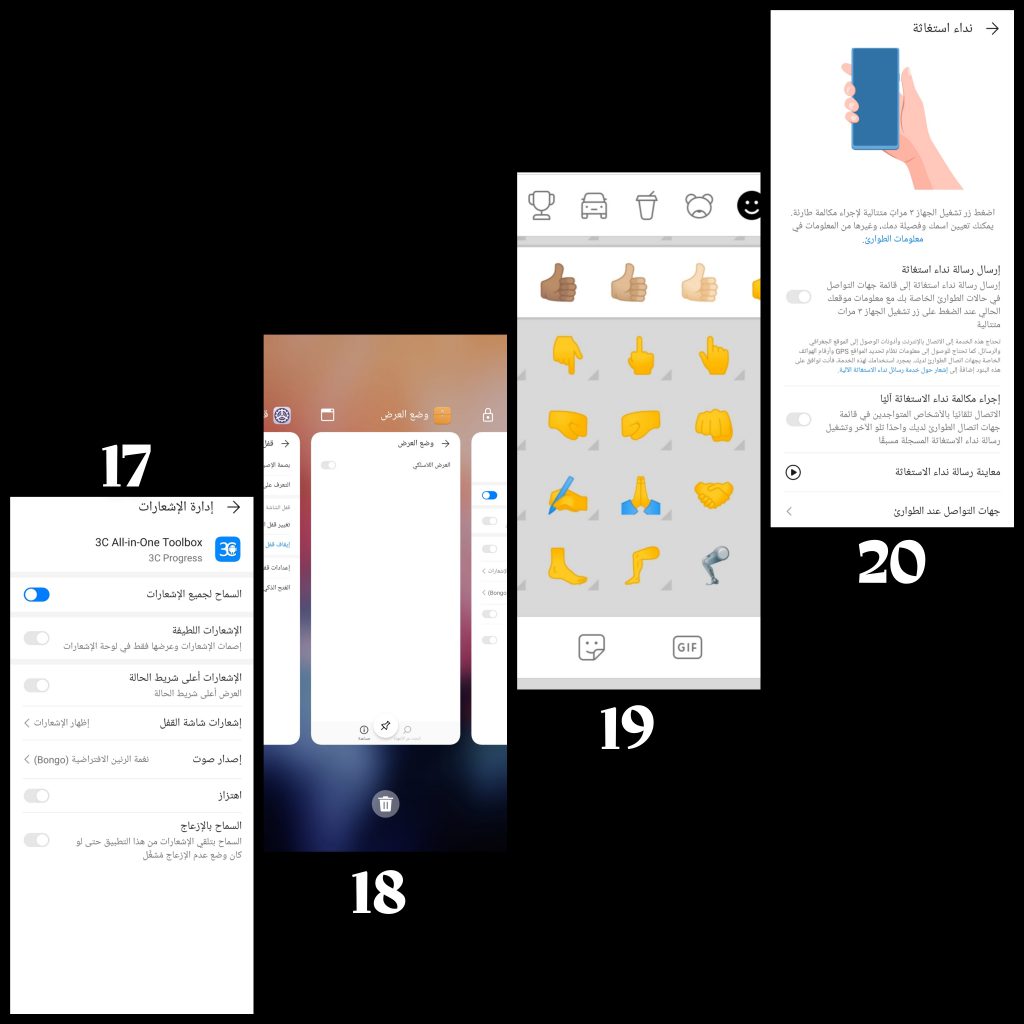
الإعدادات التي يجب أن تعرفها بنظام تشغيل Android
-
قم بتشغيل شبكة Wi-Fi تلقائيًا
عندما تكون بالخارج ، يمكن أن يؤدي إيقاف تشغيل شبكة Wi-Fi إلى تحسين أمان هاتفك وتوفير طاقة البطارية. ومع ذلك ، إذا كنت قد استخدمت إشارة شبكة Wi-Fi قوية وموثوقة في الماضي ، فيمكن لنظام Android 8 و 10 إعادة تشغيل Wi-Fi تلقائيًا والاتصال بالشبكة. من “الإعدادات” ، انقر على “الشبكة والإنترنت” ثم “Wi-Fi” ثم “التفضيلات”. أخيرًا ، قم بتمكين مفتاح Wi-Fi للتشغيل تلقائيًا عند وجود شبكة موثوقة.
-
تغيير أولويات الاخطارات (الاشعارات)
يسمح لك أحدث إصدار من Android بإعطاء الأولوية لأنواع مختلفة من الإشعارات من تطبيقات معينة. على سبيل المثال ، عند وصول رسالة مهمة إلى تطبيق Gmail ، قد تحتاج إلى تنبيه قوي ، بينما بالنسبة للإشعارات الأخرى ، قد تحتاج إلى تنبيه أصغر. افتح الإعدادات ، وانقر فوق التطبيقات والإشعارات ، وحدد تطبيقًا معينًا ، ثم انقر فوق إظهار الكل لعرض القائمة الكاملة. توفر التطبيقات المختلفة أنواعًا مختلفة من الإنذارات ، لذا قم بتحديد الإشعارات التي سيتم عرضها ثم قم بتعيين صوت مختلف لكل إخطار مثلا.
-
التبديل بسرعة بين التطبيقات – إعدادات نظام اندرويد
لا يُعدّ الانتقال بسرعةٍ بين تطبيقٍ وآخر إعداداً يمكن تحديده بالمعنى الدقيق للكلمة، لكنّ إتاحة ذلك يُعد مفيداً جداً. في Android 8.0 ، انقر مرة واحدة على الزر “نظرة عامة” – شريط التنقل مع الرموز المربعة – لعرض علامات التبويب الخاصة بجميع التطبيقات المفتوحة. بالإضافة إلى ذلك ، إذا نقرت نقرًا مزدوجًا فوق الزر ، فيمكنك الانتقال فورًا من التطبيق الحالي إلى التطبيق السابق الذي استخدمته. ومع ذلك ، في Android 10 ، لا توجد أزرار ، ولكن لا يزال بإمكانك التبديل بسهولة بين التطبيقات. عند استخدام أحد التطبيقات ، مرر بطاقتك من أسفل الشاشة الى اليمين للانتقال مباشرة إلى التطبيق المفتوح التالي.
-
تغيير وضع الرموز التعبيرية – إعدادات نظام اندرويد
يمكنك عرض الرموز التعبيرية على لوحة مفاتيح Google الافتراضية في Android من خلال النقر على زر الرموز التعبيرية على يسار شريط المسافة. لكن هل تعلم أنه يمكنك تغيير الرموز التعبيرية لألوان البشرة المختلفة بالضغط مع الاستمرار على رمز واحد ، أو اختيار جنس الرموز التعبيرية للذكور أو الإناث؟ ينطبق هذا على معظم الأشخاص أو الرموز التعبيرية الموجودة على أجزاء مختلفة من الجسم ، مثل “أعجبني”.
-
عرض معلومات الطوارئ – إعدادات نظام اندرويد
إذا اكتشف شخص ما هاتفك بعد تعرضك لحادث ، فإن عرض معلوماتك الطبية الرئيسية على شاشة القفل يمكن أن ينقذ حياتك. للقيام بذلك ، افتح “الإعدادات” ، حدد “حول الهاتف” ، وانقر فوق “معلومات الطوارئ”. يمكنك عرض معلومات مفصلة مثل الحساسية تجاه بعض الأدوية وفصيلة الدم وجهات الاتصال في حالات الطوارئ.
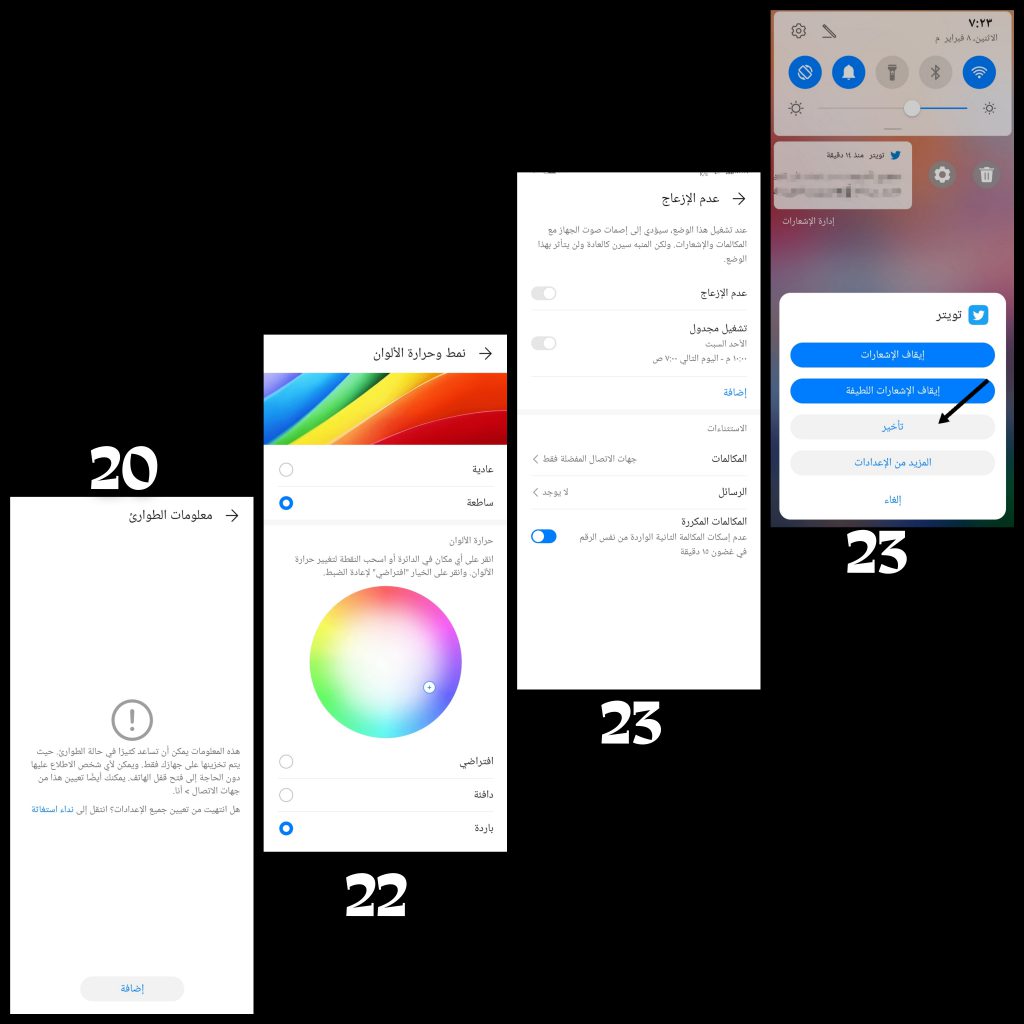
الإعدادات التي يجب أن تعرفها بنظام تشغيل Android
-
حدد النص بشكل أكثر دقة
قد يكون من الصعب عليك التعرف على أجزاء معينة من النص بأصابعك فقط. إذا كنت تستخدم لوحة مفاتيح Google الافتراضية ، فستسمح لك الخدعة البسيطة التالية بتحريك مؤشر النص بسهولة حرفًا أو حرفين في المرة الواحدة. قم بتشغيل أي تطبيق حيث يمكنك إدخال النص وتحريره ، ثم انقر فوق النص لعرض لوحة المفاتيح على الشاشة. بعد ذلك ، بدلاً من تحريك المؤشر إلى مربع النص نفسه ، ضع إصبعك على شريط المسافة ، وانقر فوق شريط المسافة واسحب لليسار أو لليمين ، وما عليك سوى تحريك مؤشر تحرير النص في نفس الاتجاه.
-
ضبط نطاق اللون (إعدادات نظام اندرويد)
يتحكم “التدرج اللوني” للهاتف في نطاق الألوان التي تراها على الشاشة. ستظهر الألوان المعروضة من خلال التدرج اللوني الأوسع أكثر إشراقًا ، ولكنها أيضًا أقل طبيعية. يمكنك ضبط التدرج اللوني من الإعدادات بالانتقال إلى “العرض” ثم “خيارات الألوان المتقدمة” ، ثم تحديد “طبيعي” أو “محسّن” أو “متكيف”. قد ترى خيارات مختلفة حسب طراز هاتفك. يمكنك تجربة ألوان مختلفة لاختيار اللون الأنسب.
-
إسكات الإخطارات (الاشعارات) لفترة من الزمن
لتجاهل الإشعارات المزعجة ، يمكنك سحب الإشعارات إلى اليسار واحدة تلو الأخرى وستختفي. ولكن ماذا لو كنت تريد كتم صوت كل هذه الإخطارات أو حذفها بحيث يمكنك عرضها لاحقًا عندما يكون لديك الوقت للتعامل معها بشكل مناسب؟ “غفوة الإشعارات” هي ميزة مفيدة للغاية يمكن استخدامها على الهواتف التي تعمل بنظام Android 8 والإصدارات الأحدث. مرر أي إشعار إلى اليمين وسيظهر رمز الساعة. اضغط عليه لاختيار تأجيل التنبيه لمدة 15 دقيقة أو 30 دقيقة أو ساعة أو ساعتين. عندما يحين الوقت ، يكون الإخطار كما لو تم استلامه لأول مرة.
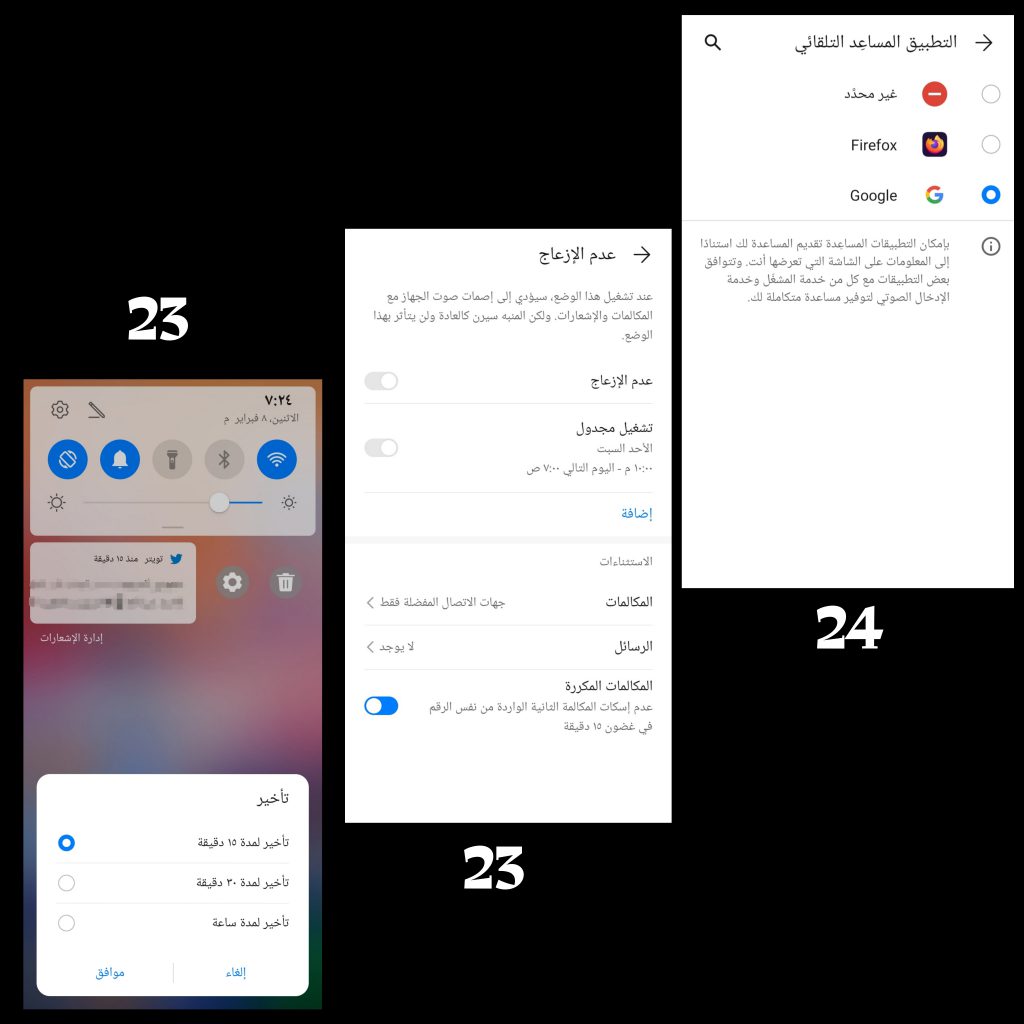
الإعدادات التي يجب أن تعرفها بنظام تشغيل Android
-
الحصول على مساعدة كورتانا Cortana
كل شخص لديه مساعده المفضل. إذا كنت تفضل مساعد Microsoft الرقمي على Google Assistant أو Pixpay ، فيمكنك أيضًا تثبيت Krotana Assistant على Android. يمكنك حتى جعله التطبيق الافتراضي الذي يظهر عند الضغط مع الاستمرار على زر “الصفحة الرئيسية” في Android 8. افتح “الإعدادات” ، وانتقل إلى “التطبيقات والإشعارات” ، ثم انقر على “خيارات متقدمة” ، وحدد المساعد الافتراضي على “التطبيقات الافتراضية”.
اقرأ ايضاً:
هل يمكن لوضع “التصفح الخفي” حماية خصوصيتنا حقًا؟
تريد المزيد؟
سجل في نشرتنا البريدية واستمتع
بالمعرفة عبر بريدك الإلكتروني!
او تابعنا على شبكات مواقع التواصل الاجتماعي
Social media √